Hogyan lehet megosztani a Chrome jelszavakat a Microsoft Edge és a Firefox között
Vegyes Cikkek / / August 04, 2021
Hirdetések
Ha egyetlen böngészőhöz ragaszkodik, akkor nem kell megjegyeznie az összes fiók jelszavát. Például, ha Ön Chrome-felhasználó, akkor a Chrome megjegyzi a jelszavakat és a hitelesítő adatokat. Így könnyedén mentheti és elérheti ezt a jelszót, és szinkronizálhatja más számítógépeivel is az elsődleges Chrome böngészőfiókként használt fiók használatával.
De ha más böngészőket szeretne használni, például a Firefoxot, manuálisan kell megadnia ezeket a jelszavakat, ami kimerítő feladat.
Szerencsére könnyedén megoszthatja a Chrome jelszavakat a Microsoft Edge és a Firefox böngésző között, anélkül, hogy elveszítené adatait és a magánélet veszélye nélkül.
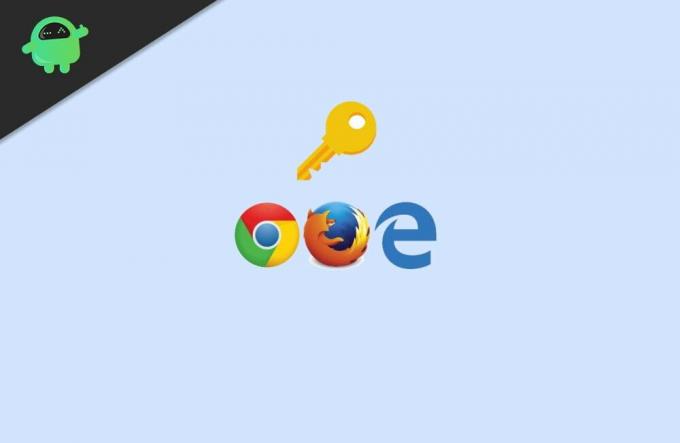
Hirdetések
Tartalomjegyzék
-
1 Hogyan lehet megosztani a Chrome jelszavakat a Microsoft Edge és a Firefox között
- 1.1 Firefox
- 1.2 Él
-
2 Valós idejű szinkronizálási lehetőségek
- 2.1 Lastpass jelszókezelő
- 3 Következtetés
Hogyan lehet megosztani a Chrome jelszavakat a Microsoft Edge és a Firefox között
Ha csak egyszeri importálást keres, hogy a Chrome-ból más böngészőre váltson, akkor ezt az egyszeri importálást kell tennie. Később az összes jelszót az Ön aktuális böngészője tárolja. Ha azonban valós időben meg akarja osztani a Chrome-jelszavakat a Microsoft Edge és a Firefox között, akkor más lehetőségeket kell megvizsgálnunk.
Firefox
A Firefox valóban áthelyezte az opciót, és elrejtette a könyvjelzőkezelőbe. Most könnyen hozzáférhet a beállításhoz az alábbi lépések végrehajtásával:
Nyissa meg a Könyvjelzőkezelőt (Könyvtár) a gombbal Ctrl + Shift + B parancsikon.
Kattintson az ablak tetején található Importálás és mentés elemre.
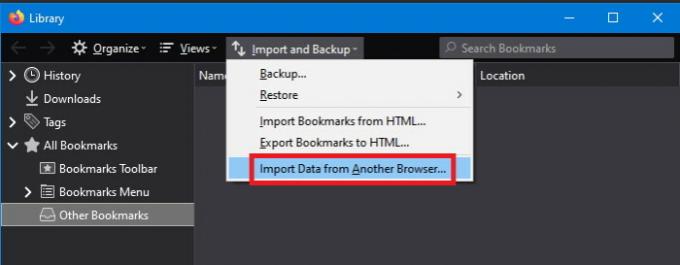
Hirdetések
Most kattintson az importálásról más böngészőkből.
Most a böngészők listájából válassza a Chrome lehetőséget, majd kattintson a Tovább gombra.
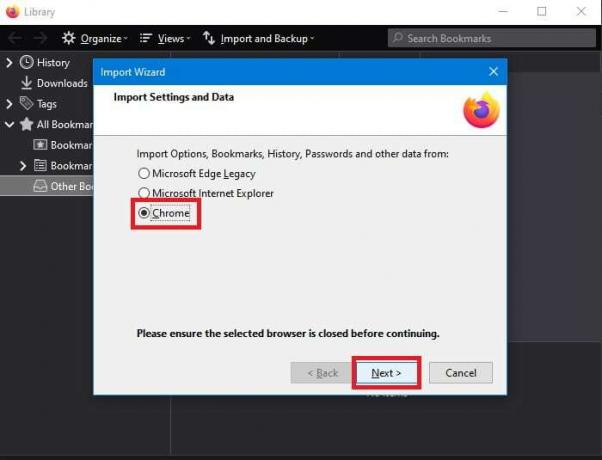
Az opciók közül válassza ki az összeset (feltétlenül adjon meg jelszavakat).
Hirdetések
Várja meg, amíg befejezi az importálást. Ha vége van, kattintson a Befejezés gombra.

Ha ennek vége, akkor képesnek kell lennie jelszó megadása nélkül bejelentkezni (az automatikus kitöltés miatt).
Él
A Microsoft Edge böngészőben ezt a lehetőséget láthatja a beállítások között. Csak kövesse ezeket a lépéseket, és importálhatja a jelszavakat a Chrome-ból az Edge-be.
Érintse meg a További lehetőségek lehetőséget (billentyűparancs: Alt + X) az Edge böngészőben, és kattintson a Beállítások gombra.
Görgessen kissé lefelé az Általános beállítások alatt, és meg kell találnia egy nevű gombot „Importálás vagy exportálás”.
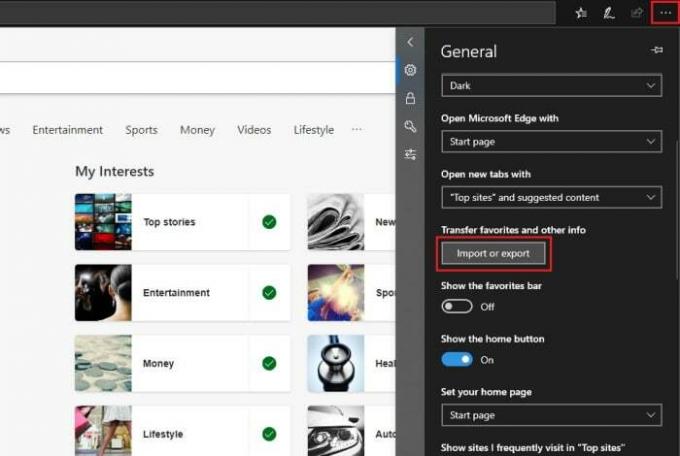
Kattintson rá, válassza a Chrome-ot a telepített böngészők listájából, majd kattintson az Importálás gombra.
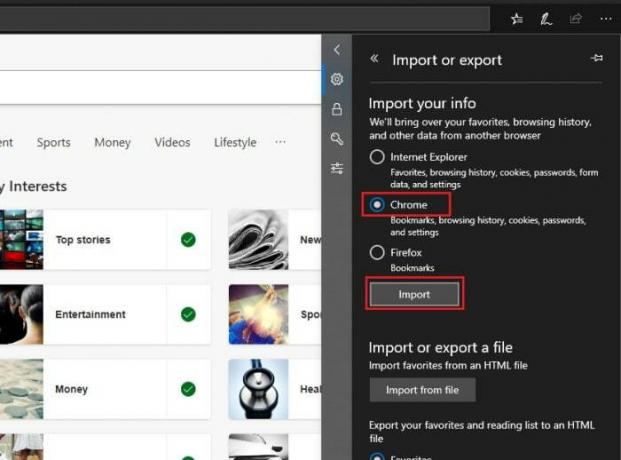
Ezzel importálja az összes jelszavát, és az Importálás gombra kattintva megjelenik egy „Minden kész” üzenet.

Ez most minden részletet importál a krómból. De a Firefox esetében az importálás csak a könyvjelzőkre korlátozódik, csak bizonyos okokból. Egyébként krómot keresünk, és jól működik.
Valós idejű szinkronizálási lehetőségek
Bár mindkét böngészőt használja, nem pazarolhatja az idejét az adatok böngészőkön belüli importálására és exportálására. Ez a folyamat időigényes, és szükséged van valamire, ami valós időben is képes működni. Erre a célra felhasználhatunk minden olyan jó hírű jelszókezelő szolgáltatást, amely plugineket kínál mind a Chrome, a Firefox, mind az Edge számára.
Lastpass jelszókezelő
Ez egy ingyenes és népszerű jelszókezelő kiterjesztés, amelyben sok böngésző felhasználó megbízik. Annak ellenére, hogy ingyenes, ez nagyszerű szinkronizációt kínál több böngésző, például a Chrome, a Firefox és az Edge között. Természetesen bármelyik jelszókezelőt kiválaszthatja. De mivel ezt használom egy ideje, javaslom, próbálja ki ezt.
Az alábbi linkek segítségével töltse le ezt a bővítményt böngészőjéhez:
- Chrome-felhasználók: Itt
- Firefox felhasználók: Itt
- Edge felhasználók: Itt
Miután letöltötte a kezelőt, a lépések egyszerűek.
- Kattintson a jobb gombbal a böngésző tetején található kiterjesztés ikonra.
- Kattintson a Fiók létrehozása elemre, és fejezze be a fiók létrehozását.
- Most kezdje el bejelentkezni a fiókjába. A menedzser megkérdezi, hogy emlékszik-e az adott webhely hitelesítő adataira.
- Kattintson az OK gombra, és ez tárolja a jelszót.
Végül kezdje el telepíteni a LastPass manager alkalmazást más böngészőkbe, és jelentkezzen be az imént létrehozott fiókkal. Ez minden probléma nélkül automatikusan szinkronizálja az összes jelszót a böngészők között.
Következtetés
Összefoglalva: így oszthatja meg Chrome jelszavát a Microsoft Edge és a Firefox használatával. Ha csak ezeknek a böngészőknek reméli a Chrome-ot, akkor a legjobb az egyszeri szinkronizálási módszert használni.
Bár ha valóban több böngészőt szeretne használni, használjon olyan neves jelszókezelőt, amely képes működni az összes preferált böngészővel. A Dashlane neves jelszókezelő is. Ellenőrizhet másokat is.
A szerkesztő választása:
- Mi az a TAR fájl? Hogyan nyitható meg a TAR fájlok Windows 10 rendszeren?
- Hogyan lehet megakadályozni az alkalmazások hozzáférését a kamerához a Windows 10 rendszeren
- Crunchyroll Adblock: Az Adblock működése
- Javítás: A YouTube-megjegyzések nem jelennek meg a Google Chrome-ban
- Firefox vs Chrome Androidon: Melyik böngésző a legjobb a napi szörfözéshez?
Rahul informatikus hallgató, aki hatalmas érdeklődést mutat a technika és a kriptovaluta témák iránt. Időjének nagy részét vagy írással, vagy zenehallgatással tölti, vagy nem látott helyeken utazik. Úgy véli, hogy a csokoládé megoldást jelent minden problémájára. Az élet megtörténik, és a kávé segít.



![Stock ROM telepítése a Nova N20 készülékre [Firmware Flash File]](/f/cd63cf0b94451404dc2a488d4ea4c9b0.jpg?width=288&height=384)